影集相册制作系统(3G手机、MP4等设备直接运行播放)能生成书本式电子相册、画卷式电子相册,同步显示歌词,主要面向校园、家庭、个人,影楼、企业等,解决目前大家相片多但浏览难,存放难,本系统通过200多种的播放方式展现您的照片,可以使相片的浏览变得丰富多彩,绘声绘色。超强的照片编辑功能,使您可以绘制出您自已想要的照片,使您的照片更具个性化,是目前市场上照片编辑功能比较强大的软件之一,系统还自带拍照和刻录功能,新增视频文件生成功能,生成的视频文件转化后,可以放到VCD或DVD机、手机、掌上电脑,MP4等设备上直接进行播放,新增了用户可以选择自已的背景图片,并可对背景图片进行编辑,通过此功能使您的照片可以和美丽的山水、城市风光、明星照片无缝的融合在一起(提示:此功能新增在“相框”功能栏中)入。

安装教程
1、在本站下载软件,解压,双击安装文件,进入安装界面,点击下一步
2、选择软件安装目录,系统默认是“C:\Program Files (x86)\影集制作系统”,想修改点浏览,小编建议安装到D盘
3、选择开始菜单文件夹,默认即可
4、勾选附加任务,即创建桌面快捷方式
5、确认安装信息,点击安装6、安装完成
功能说明
照片导入:
用户选择您要生成电子相册的照片,把它导入到本系统中。
音乐导入:
通过音乐导入,使得照片的浏览变得有声有色,丰富多彩。
照片编辑:
本系统照片编辑功能十分强大,包括,调节对比度,饱和度,增亮,减亮,怀旧照,照片上手写文字,增加饰品,增加相框,照片清晰度调节,照片旋转和照片剪切等功能。
我要刻录
会通过此功能,您可以把生成的电子相册直接刻录到VCD或DVD光盘上。
更新饰品/相框
软件开商不断的在更新饰品和相框,以使注册用户及时升级更新饰品和相框,达到编辑照片更具个性化的目的。
保存编辑了的照片
本系统提供了强大的照片编辑功能,所以如果用户编辑了照片,要保存就点击此功能,系统会把您编辑了的照片保存在一个路径下。
帮助
系统提供在线式帮助,按F1 键显示帮助页。
附:
主要操作流程:导入照片----导入音乐----逐个选择要编辑的照片----照片处理-----生成电子相册-----打开生成的电子相册(就可以欣赏电子相册了)-----电子相册刻录VCD和DVD
(上下箭头可以移动照片或歌曲的播放顺序)
导入照片
用户点击“导入照片”,系统弹出一个照片路径选择对话框,用户选择自已照片存放的路径,并用按下鼠标直接移动选择需要导入的照片(直接按Ctrl+A全选),再点击“打开”按钮就可以把照片导入,对于没有注册本系统的用户,系统只提供导入8张照片的功能,已经注册了的用户没有此限制,照片导入后,在主窗体的下面有一行照片浏览栏,提供了分页功能,如果有多页照片,只要点击“首页”,“上一页”,“下一页”,“尾页”就可以浏览所有的照片了,要编辑照片,可以用鼠标双击你要编辑的照片,双击后,中间的照片浏览位置就会出现您选择的照片,也可以“双击”左上边的照片列表框。
导入音乐
点击“导入音乐”按钮,系统会弹出一个对话框,用户选择自已音乐保存的路径,并用按下鼠标直接移动选择需要导入的音乐(Ctrl+A全选),再点击“打开”按钮就可以把音乐导入,音乐导入后,在左下边有一栏音乐列表框,您可以对导入的音乐进行试听,删除操作。
照片编辑
在主窗体的比较下边有一栏照片浏览行,用户“双击”您要编辑的照片,接下来就可以对照片进行编辑了。以下分别介绍照片编辑功能
1、饱和度调节:双击”您要编辑的照片,系统默认是调节饱和度调节功能,点击“饱和度调节”按钮,用户可以移动调的指示条,并可以直接浏览到效果,完成请点击“确定”按钮,不调节请点击“取消”按钮。
2、剪切功能:点击“剪切”按钮,再用按下鼠标左键在照片选择您需要剪切的范围,剪切范围选择好后,再点“照片剪切”按钮就可以了,如果还恢复原来照片的,请点击“照片初始画面”。
3、亮度调节功能:点击“增亮”按钮,照片变亮,点击“减亮”按钮,照片会变暗,点击“黑白照”,照片变成黑白怀旧照,要在照片上手写文字,先点击“开始手写文字”,再按下鼠标左键,就可以直接在照片上写字了,完成手写后请一定要点击“保存手写文字”,旁边可以对手写笔的粗细,色彩进行选择,要恢复照片原始画面,请点击“照片初始画面”就可以了。
4、饰品功能:点击“饰品”按钮,饰品有四种分类,“鲜花”,“首饰”,“礼物”,“卡通”,点击“鲜花”,出现鲜花饰品,再双击您在照片中需要添加的饰品,还可以直接托动已经添加了的饰品,如果要调节饰品的亮度,可以移动选择饰品透明度横条来调节。要删除饰品请点击“删除饰品”按钮,饰品添加完后,点击“保存”按钮,其它的饰品依此操作。
5、相框功能:此功能可以为您的照片加上相框功能,点击“相”框按钮,相框分为“童话世界”,“综合相框”,“花边星纹”,“春天故事”四类,每类下面都含有自已的相框,先点击“童话世界”,此类的相框六个,用户双击一个就可以为照片添加相框了,如果要调节相框的亮度,可以移动选择相框透明度横条来调节。相框位置可以用按下鼠标左键,直接托动了,其它相框操作与此类同。
6、画质选择:用户可以选择照处的清晰度,点击“画质”按钮,有两个按钮可以选择“普通画质”和“高清晰画质”用户可以直接点击进行选择。
7、旋转功能:用户点击“旋转”按钮,再点“照片旋转”系统会弹出一个对话框,用户可以用鼠标选择要旋转的角度,旋转角度选择好后,再点击“确定”按钮,就可以了,旋转时,如查照片分辨率高的话,需要耐心等待一会儿。
官方网站:http://ydsoft-zj.vicp.net/
相关搜索:相册制作
易达影集制作系统安装教程
解压后双击安装文件“影集制作系统专业版.exe”出现安装界面:

我们进入到易达影集制作系统安装向导。安装向导将指引你完成易达影集制作系统的安装进程。在开始安装之前,建议先关闭其他所有应用程序。点击取消会关闭安装向导。点击下一步继续安装进程;

我们需要确定易达影集制作系统的安装路径,安装程序有默认的安装路径:C:\Program Files\影集制作系统专业版。安装易达影集制作系统至少需要55.2MB的空闲磁盘空间;需要修改路径的朋友可以点击浏览,选择需要安装的文件夹后,点击确定就可以修改安装路径了。点击下一步继续安装进程;
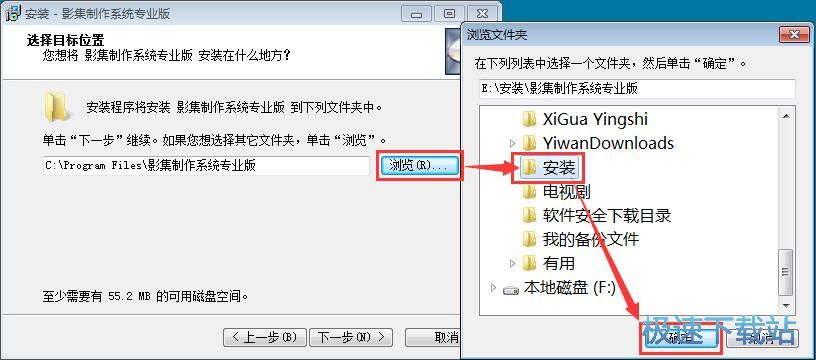
这一步需要我们确认易达影集制作系统的开始菜单快捷方式存放的文件夹,点击浏览可以选择其他文件夹。这一项建议保留默认选项,无需修改。点击下一步继续安装进程;
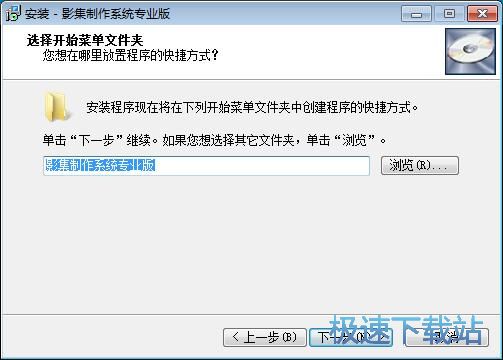
这一步安装向导要我们选择安装易达影集制作系统期间安装向导要执行的附加任务,附加任务是创建桌面快捷方式,如果不需要执行,将勾选取消即可。点击下一步继续安装进程;
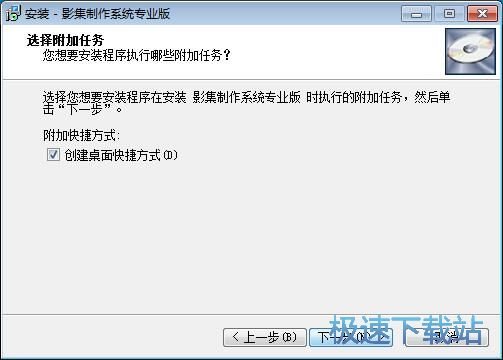
这一步是正式安装易达影集制作系统前的比较后一个确认步骤,确认安装路径、开始菜单文件夹和附加任务无误后,就可以点击安装将易达影集制作系统安装到电脑上;
易达影集制作系统使用教程
安装软件后双击易达影集制作系统桌面快捷方式打开软件。

易达影集制作系统是一款好用的电子相册制作软件。使用易达影集制作系统可以轻松将电脑中的照片制作成电子相册;

极速小编这一次就给大家演示一下怎么使用易达影集制作系统制作电子相册。点击导入照片,打开文件浏览窗口;

在文件浏览窗口中,根据照片存放的路径找到想要制作成电子相册的照片文件。鼠标点击选中照片后点击打开;

照片成功导入到易达影集制作系统中。点击易达影集制作系统主界面右边功能栏中的的生成电子相册;

接下来我们要选择电子相册的保存路径。点击默认保存路径右边的选项按钮,在文件夹浏览窗口中选择想要用来保存电子相册的文件夹。选择完成后点击确定;

点击开始生成,就可以生成电子相册了;

电子相册生成成功,易达影集制作系统会弹窗提示相册生成成功。

- 共 0 条评论,平均 0 分 我来说两句
- 人气英雄联盟下载官方下载
- 《英雄联盟》(简称LOL)是由美国拳头游戏(Riot Games)开发、中国大陆地区腾讯游戏代理运营的英雄对战MOBA... [立即下载]
- 好评360安全浏览器8 8.1.1.406 正式稳定版
- 360安全浏览器是由奇虎360推出的一款电脑浏览器。由于其安全性强大,可以自动拦截网页木马、诈骗网站、钓鱼... [立即下载]

